Inleiding
Welkom bij de leermodule die is ontworpen om u op de weg te Bureaublad Microsoft Power BI . In deze module leert Power BI Desktop u hoe u zich kunt in- en Verbinden tot gegevens, visuals en rapporten moet maken en deze rapporten naar de service moet Power BI publiceren.
Power BI Desktop hiermee kunt u een verzameling query's, gegevensverbindingen en rapporten maken die eenvoudig met anderen kunnen worden gedeeld. Power BI Desktop integreert bewezen Microsoft technologieën (de krachtige Microsoft Power Query software voor Excel-engine, gegevensmodellen en visualisaties) en is naadloos geïntegreerd in de onlineservice Power BI .
Power BI Desktop Door de combinatie (waar analisten en anderen krachtige gegevensverbindingen, modellen en rapporten kunnen maken) Power BI en de service ( Power BI Desktop waar rapporten kunnen worden gedeeld, zodat gebruikers ze kunnen bekijken en interactief kunnen zijn), zijn nieuwe gegevens in de gegevens wereld eenvoudiger te modelleren, te bouwen, Delen uit te breiden en uit te breiden.
Gegevensanalisten Power BI Desktop vinden een krachtige, flexibele en zeer toegankelijke functie om verbinding te maken met en te koppelen aan de wereld van gegevens, krachtige modellen te maken en goed gestructureerde rapporten te verwerken.
Hoe Power BI Desktop werkt
Power BI Desktop Met de vorm (meestal meerdere gegevensbronnen) hebt u de gegevens nodig (via query's waarmee inzichten worden opgebouwd, gegevensmodellen worden gemaakt) en kunt u dat model gebruiken om rapporten te maken ( die anderen kunnen gebruiken, verder kunnen worden gebruikt en Delen).Verbinden
Wanneer deze stappen (Verbinden, shape en rapport) naar uw tevredenheid zijn voltooid, kunt u uw werk opslaan in Power BI Desktop de bestandsindeling, dat gebruikmaakt van de .pblong-extensie. Power BI Desktop -bestanden kunnen op dezelfde manier worden gedeeld als elk ander bestand, maar het is Delen om ze naar de service te Power BI uploaden.
Power BI Desktop centraliseert, vereenvoudigt en stroomlijnt wat anders een verbreekt, verbreekt en zwaar proces van het ontwerpen en maken van repositories en rapporten voor Business Intelligence kan zijn.
Klaar om het uit te proberen? Laten we vervolgens beginnen.
Installeren en uitvoeren Power BI Desktop
U kunt vanaf Power BI Desktop de Power BI service downloaden door de drie punten te selecteren, vervolgens te downloaden en te selecteren Power BI Desktop.
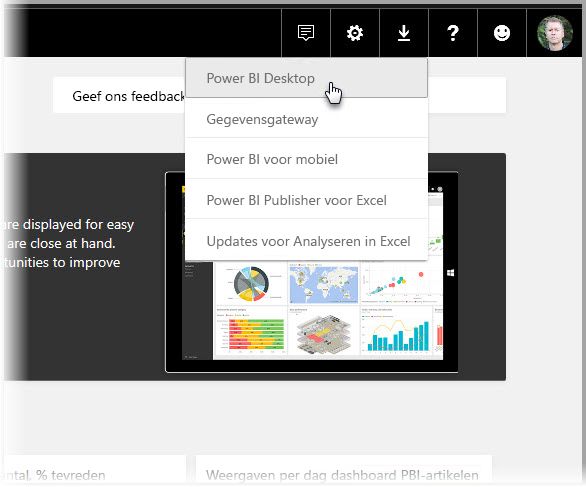
U kunt ook als Power BI Desktop een app installeren vanuit De Microsoft winkel.
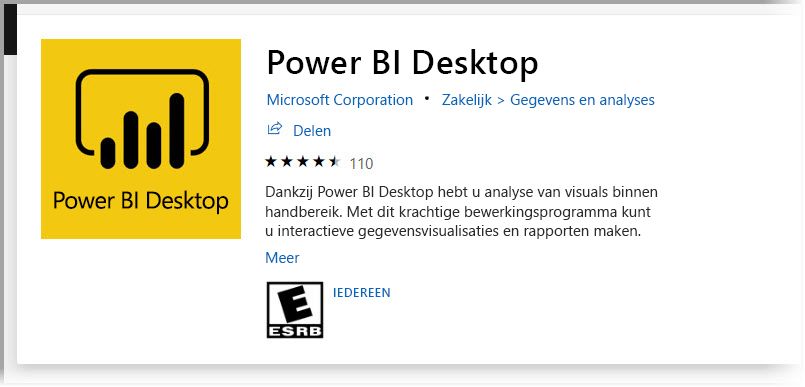
Power BI Desktop wordt geïnstalleerd als een toepassing en wordt uitgevoerd op Bureaublad. Wanneer u begint Power BI Desktop, wordt een welkomstscherm weergegeven.
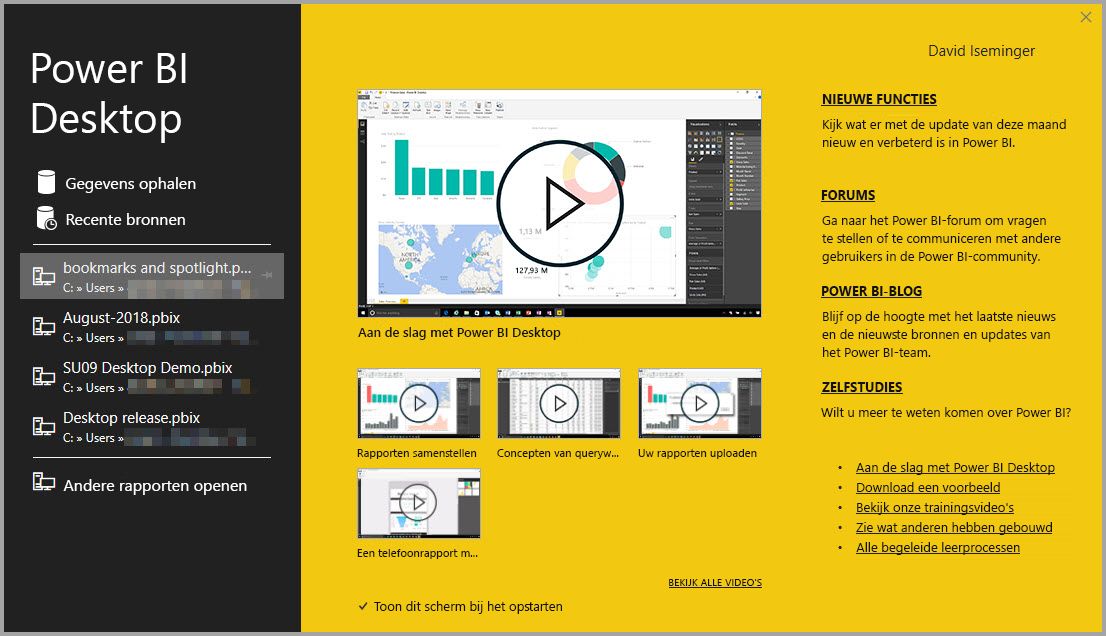
Via de koppelingen in het linkerdeelvenster kunt u gegevens ops halen, recente bronnen bekijken of andere rapporten rechtstreeks vanuit het scherm Welkom openen. Als u Sluiten (door de X in de rechterbovenhoek te selecteren), wordt de rapportweergave Power BI Desktop weergegeven.
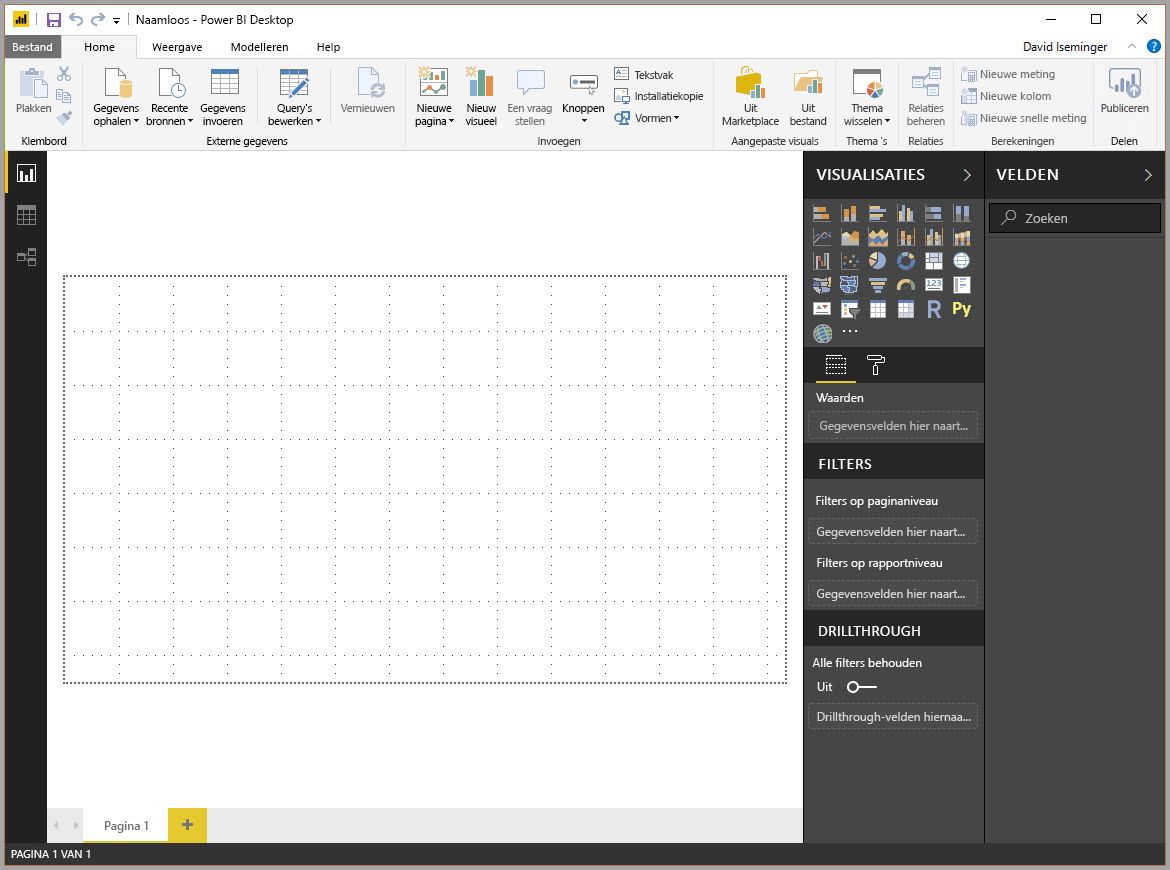
Drie pictogrammen aan de linkerkant van het venster komen overeen met de drie weergaven die beschikbaar zijn in Power BI Desktop de weergaven Rapport, Gegevens en Model (van boven naar beneden). U kunt weergaven wijzigen door de pictogrammen te selecteren. De huidige weergave wordt aangegeven met een gele balk links van het pictogram. In de volgende afbeelding wordt de rapportweergave bijvoorbeeld weergegeven.
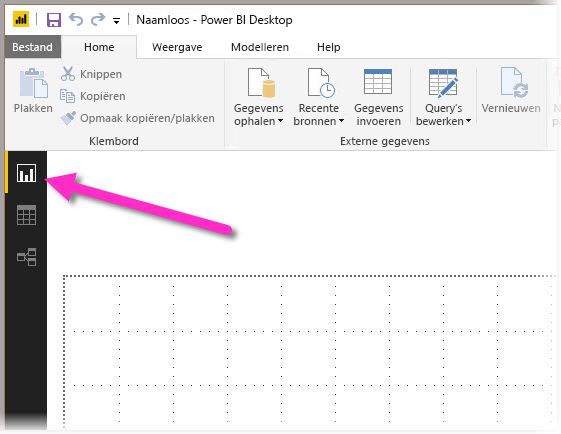
Power BI Desktop bevat ook Power Query Editor, die in een afzonderlijk venster wordt gestart. In Power Query Editor kunt u query's maken en gegevens omzetten, het tot een verfijnend gegevensmodel Power BI Desktop omzetten en rapporten maken.
Wanneer de Power BI Desktop installatie is geïnstalleerd, kunt u Verbinden gebruiken voor gegevens, gegevens vormen en rapporten bouwen (meestal in die volgorde). In de volgende eenheden nemen we een bezoek aan elk van deze activiteiten op ons beurt.